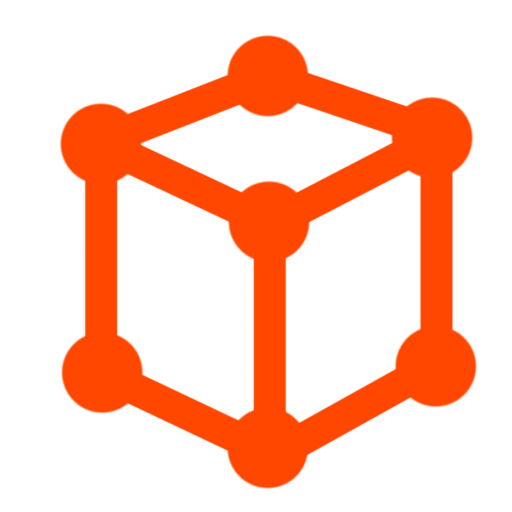CGBoxの一部の記事にはアフィリエイト広告が含まれております。
【Blender3.0】ポリゴン数や頂点数の確認方法と削減方法

こんにちは!
皆さんはBlenderを使って何かを作る際、ポリゴン数や頂点数を意識しているでしょうか?
今回は、ポリゴン数がシーンに与える影響や、Blenderを使ったポリゴン数の確認や削減の方法についてまとめます。
用途に合わせたシーン作成の役に立つと嬉しいです!
ポリゴン数の与える影響
皆さんは「ハイポリ」、「ローポリ」という言葉を聞いたことがあるでしょうか?
ハイポリモデルでは滑らかに曲線が表現されていますが、ポーポリモデルでは輪郭がカクカクになっていることがわかります。

ポリゴン数の目安
適切なポリゴン数は、PCのスペックだけでなく、その用途によっても様々です。
特にゲームに使うためのモデルなどでは、リアルタイムでレンダリングを行う必要があるため、より少ないポリゴン数を求められます。
逆に、アニメや映画などの映像作品や、静止画のようにレンダリング時間に強い制約がありません。
そのような場合は、ポリゴン数が多いモデルの方が作成が簡単で綺麗な映像を提供できます。
用途別に簡単にポリゴン数の目安を調べてみました!
Unity
Unityで使うモデルは、リアルタイムにレンダリングを行う必要があるため、ポリゴン数は控えめである必要があります。
Unityのドキュメントでは、モバイルデバイスではメッシュあたり300~1500ポリゴン、デスクトップ用では1500~4000ポリゴンを推奨しています。
ゲーム用のモデルではキャラクター全体で2万~5万ポリゴン数であれば快適な動作が望めるでしょう!
具体例として、Unity Technologies Japanから無料で提供されている〔ユニティちゃん〕のモデルは、すべてのメッシュを合計すると約16,000ポリゴンです。

VRChat
同様にVRChatで使用するモデルも、ある程度少ないポリゴン数が求められます。
VRChatでは、モデルごとにPCへの負荷の目安となるパフォーマンスラングが設定され、それぞれ以下のような制約があります。
- Avatar Quality : Excellent ・・・・・・・・ポリゴン数32,000以下
- Avatar Quality : Good/Medium/Poor・・・・・ポリゴン数70,000以下
ポリゴン数以外にもパフォーマンスランクの基準は存在しますが、モデル製作の際にはこの数を目標にすると良いでしょう!
アニメ、映画での使用
リアルタイムでのレンダリングを行わないアニメや映画の場合は、ポリゴン数に絶対の制限はありません。
ポリゴン数が多いほうが綺麗な映像を作ることが出来ますが、必要以上にポリゴン数を増やすとデメリットが大きくなります。
- レンダリングに時間がかかる
- アニメーションやリギングの負担が大きくなる
- データ量が大きくなる など
そのため、アニメーションはより簡易的なモデルで作成するなどの工夫が行われています。
ポリゴン数の確認方法
それでは、Blenderで頂点数を確認する方法について紹介します!
Blenderでは、ウィンドウ最下部のステータスバーに頂点数や面の数が表示されます。
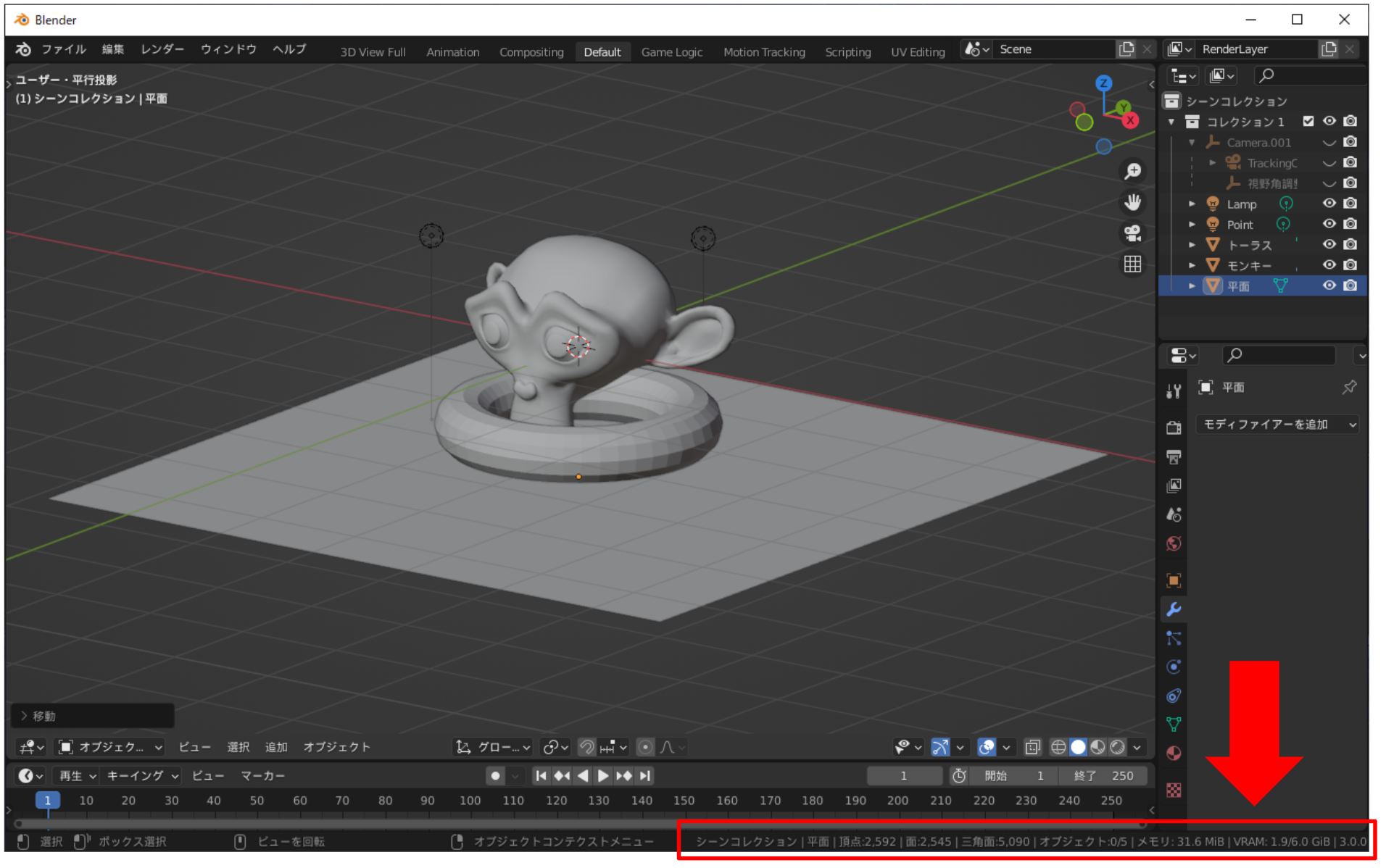
↓
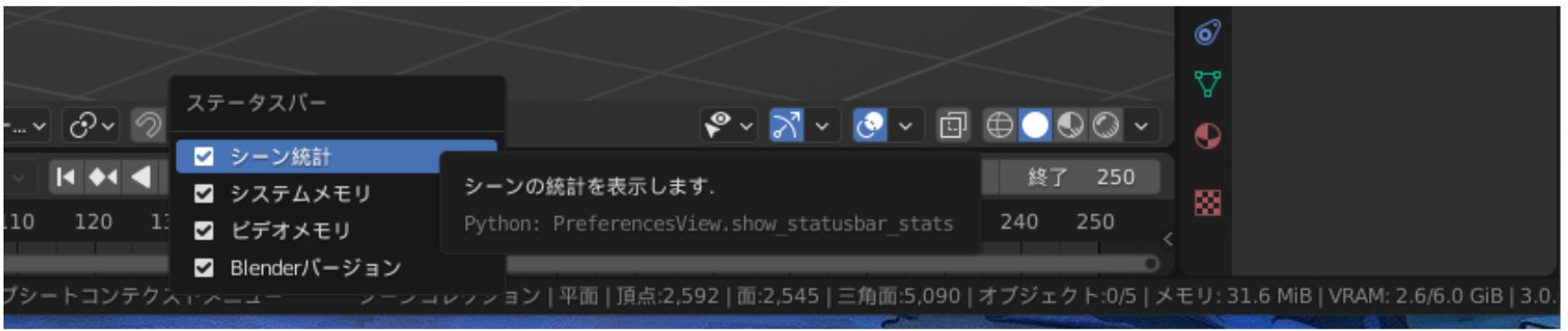
表示されていない方は、この部分を右クリックして〔シーン統計〕を有効にします。
シーン全体のポリゴン数
シーン全体のポリゴン数を確認するには、〔オブジェクトモード〕でステータスバーを確認します。
ただし、現在シーンに表示されているオブジェクトのみについて、各オブジェクトにモディファイアを適用した後のポリゴン数が表示されています。
オブジェクトのポリゴン数
オブジェクトごとのポリゴン数を確認するには、〔編集モード〕でステータスバーを確認します。
先ほどオブジェクトモードで確認したものとは異なり、選択しているオブジェクトのみのポリゴン数が表示されています。
また、頂点を選択している場合は、〔選択している頂点数 / 全体の頂点数〕の形でポリゴン数が表示されます。
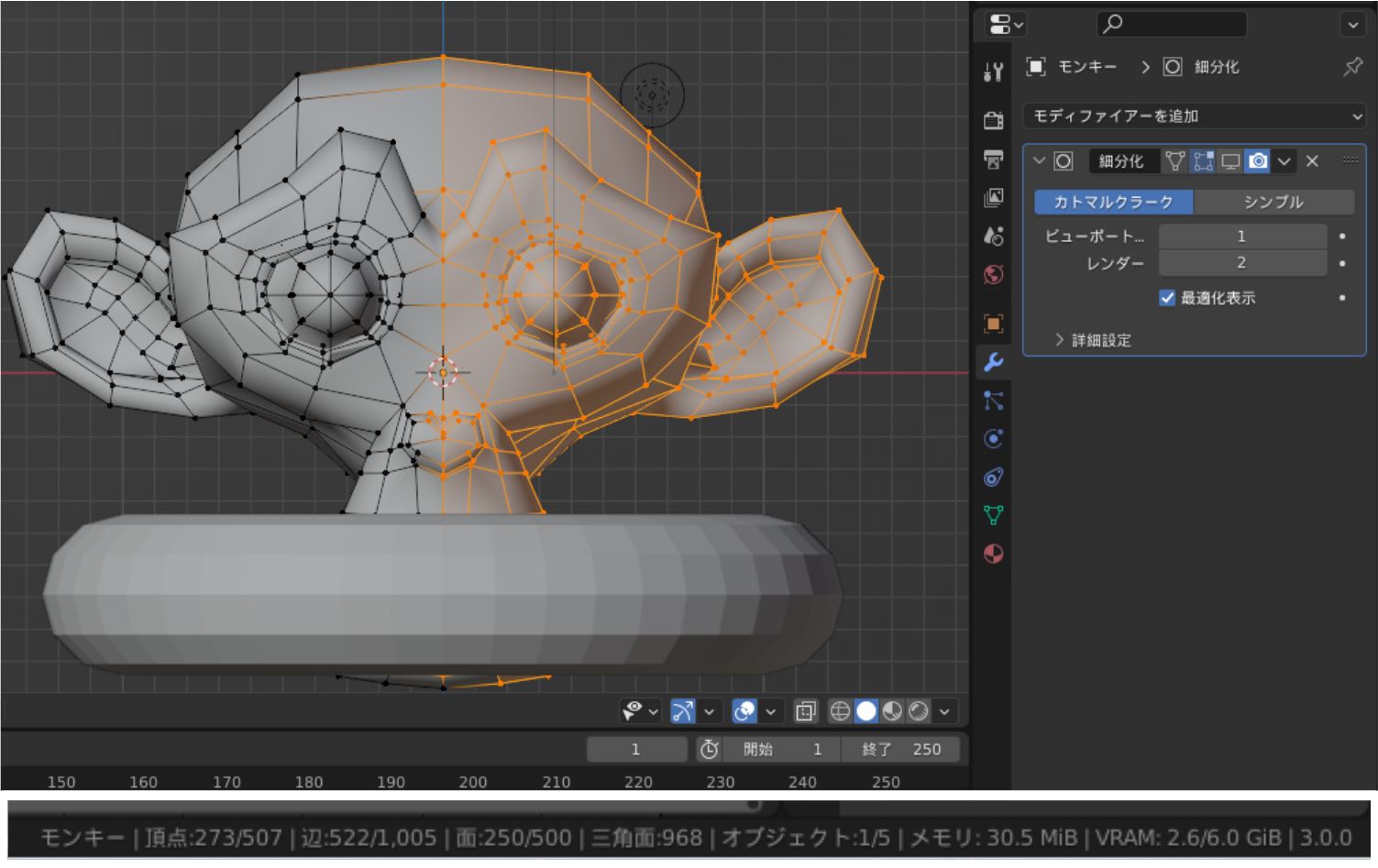
上の画像の場合は、〔面 250/500〕とあるため、選択している面数が250で、全体の面数が500であることがわかります。
また、複数のオブジェクトを選択した状態で編集モードに入ると、選択しているすべてのオブジェクトの合計ポリゴン数が表示されます。
また、ここで表示されているポリゴン数は先ほどと異なり、モディファイア適用前の頂点数が表示されていることに注意して下さい。
最後に、ステータスバーに表示されるポリゴン数について再度まとめます。
| オブジェクトモード | 編集モード |
| ・シーンに表示されているすべてのオブジェクトの合計のポリゴン数 ・モディファイア適用後のポリゴン数 | ・編集中のオブジェクトについて選択しているポリゴン数/全体のポリゴン数 ・モディファイア適用前のポリゴン数 |
Nゴンを確認する方法
Nゴンとは、「四角形よりも大きい(五角形・六角形またはそれ以上)多面体のメッシュ」のことです。
「Nゴンが問題になる」場合があるので、基本的には四角ポリゴン(または三角)でモデリングする場合が無難です。
Nゴンのチェック方法や分割する方法などは以下の記事にまとめてあるので、気になる人は参考にしてみてください。
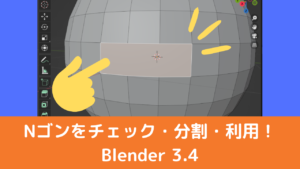
ポリゴン数を減らす方法
次に、すでに作成したハイポリゴンなモデルの頂点数を削減する方法について紹介します!
デシメートモディファイアを使う
モディファイアタブから〔デシメート〕モディファイアを追加します。
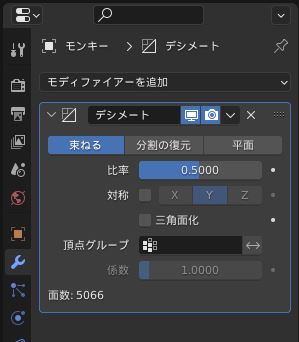
このモディファイアでは、全体の形をできるだけ維持しながら頂点数を削減することが出来ます。
ここでは、よく使う〔束ねる〕タイプでの動作について紹介します。
〔比率〕パラメータを変化させることで削減する量を調整することが出来ます。

比率が小さくなるほど頂点の削減数が大きくなり、比率0.5では頂点数が半分程度、比率0.1では1/10程度になっていることがわかります。
モデルの一部のみを削減
先ほどの例は、モデル全体を均等に削減していました。
しかし、モデルによっては、〔ディティールを残したい部分〕と〔削減して軽量化したい部分〕を持つものも多いはずです。
そこで「削減を行いたい(行いたくない)部分を指定した頂点グループ」を用いて、一部のみ頂点を削減することが出来ます。
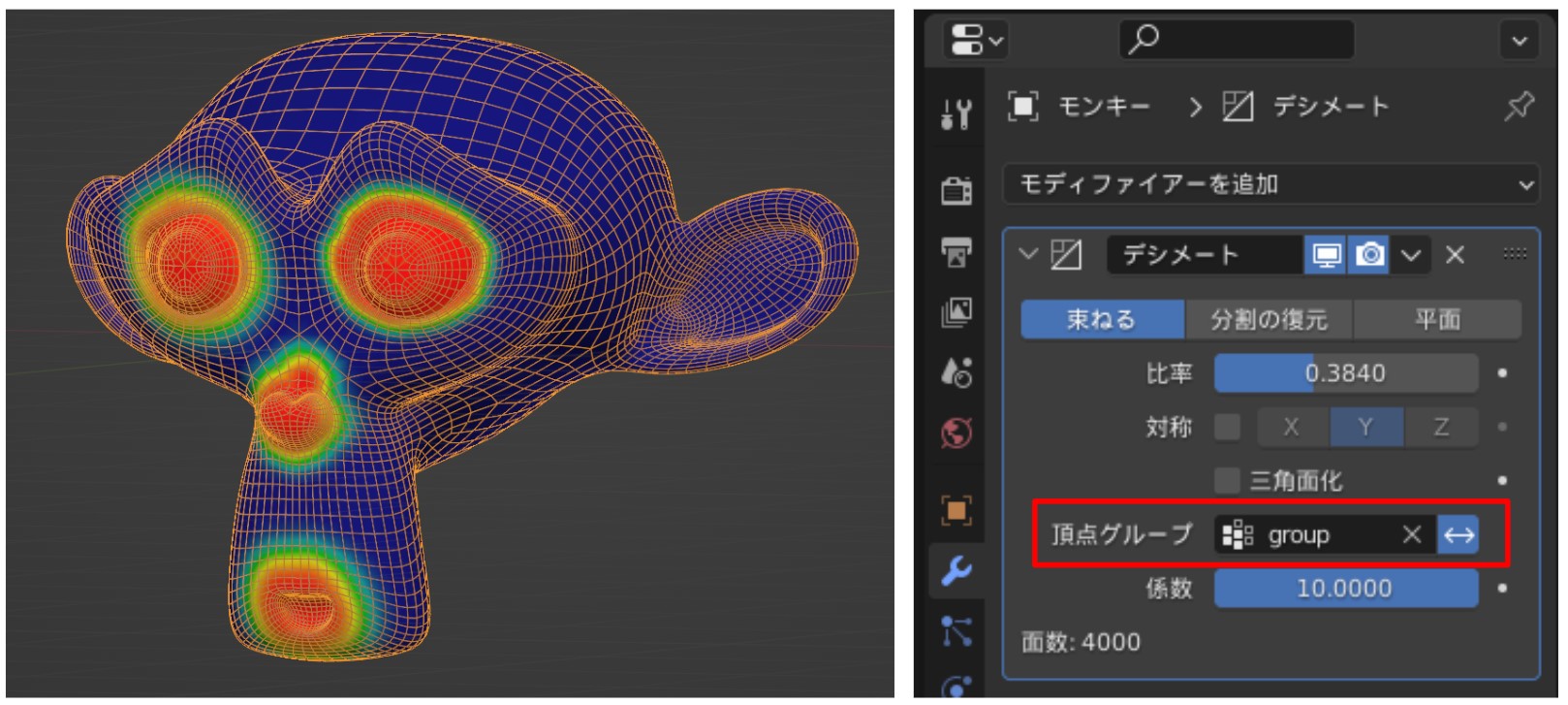
今回は、目や鼻の部分はディティールを保持してほしいため、上のように頂点グループを指定しました。
この頂点グループを赤枠で囲った〔頂点グループ〕の欄に入力します。
今回、〔削減を行いたくない頂点グループ〕を指定したため、〔⇔〕マークを有効化しています。

頂点グループを指定した目や鼻、口の周りはポリゴン数を残しながら、他の部分は削減が行われていることがわかります。
より詳しい機能・使い方については以下の記事でまとめているので、ぜひ読んでみくてださい。

リトポロジーを行う
また、シュリンクラップモディファイアなどを用いて、リトポロジーを行うという方法もあります。
この方法についてはコチラの記事で紹介しているので、ぜひ読んでみてください!

テクスチャをベイクして違和感なくポリゴン数を減らす
ポリゴン数削減を行うと、どうしてもモデルが角張り、なめらかな陰影が表示されにくくなってしまいます。
しかし、「ノーマルマップ」や「ディスプレイスメントマップ」などのテクスチャを用いて、ローポリモデルで疑似的にハイポリモデルを表現することが可能です。
この方法の使い方については、こちらの記事で詳しく解説されているので、是非ご覧ください。
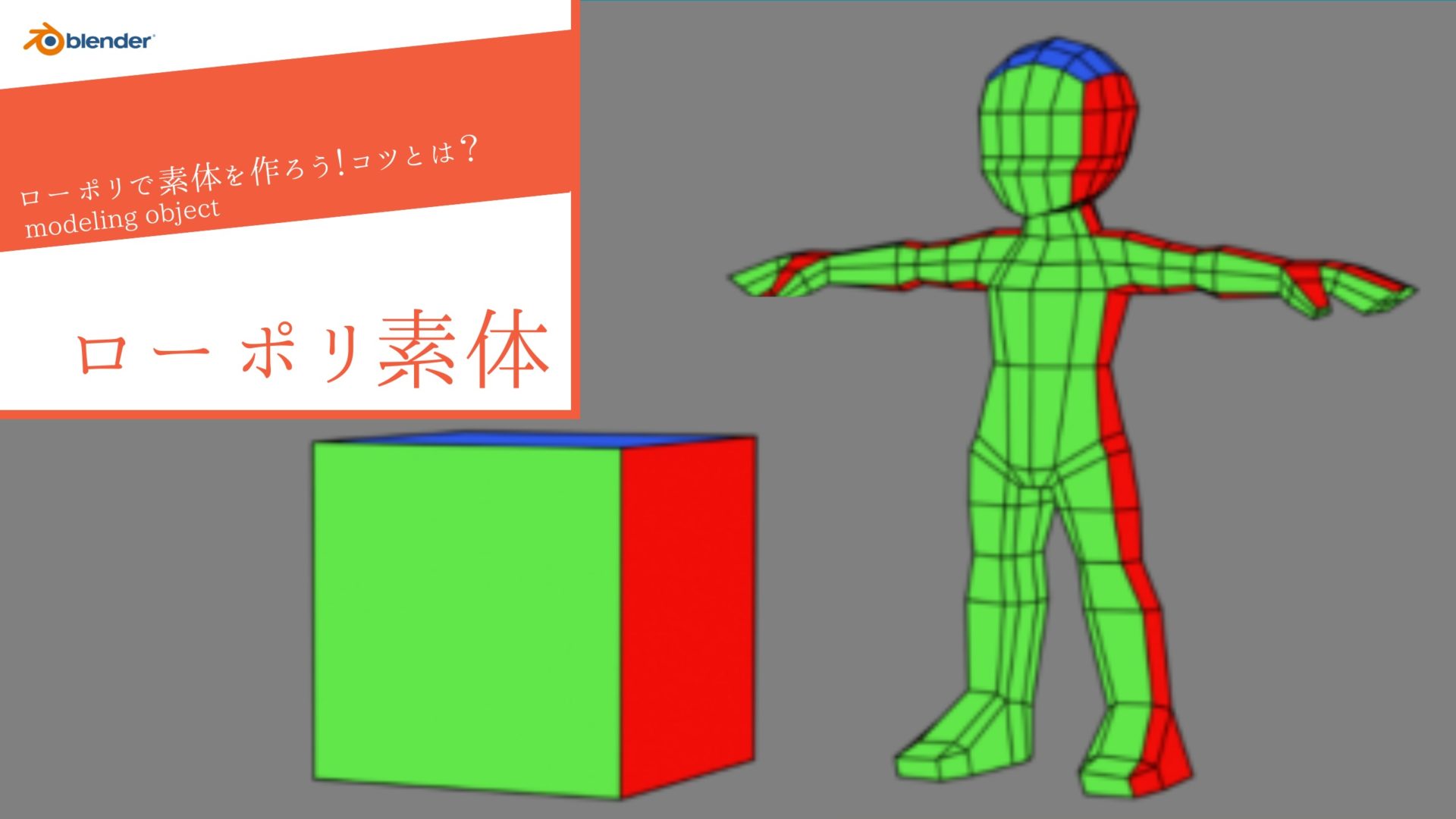
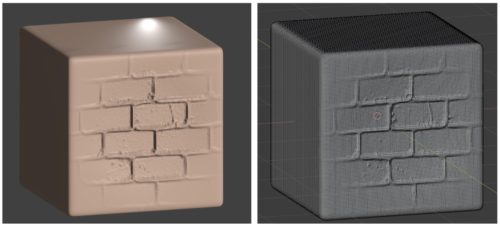
スカルプトで作成したハイポリモデル(頂点数98,306)を用意しました。
次に、以下のような頂点数8のキューブを用意しました。
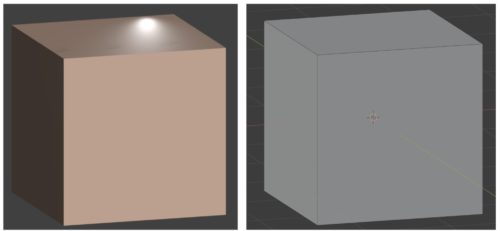
このモデルに、前述の記事の方法を使って、ハイポリモデルの凹凸情報をノーマルマップとしてベイクしました!
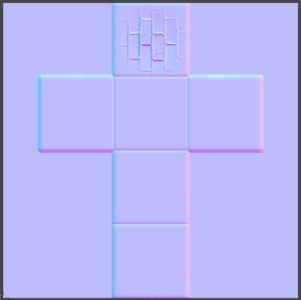
なんと、ポリゴン数が少ないままで見た目がそっくりなモデルを作ることが出来ます。

しかし、よく見てみると、輪郭の部分は角ばっていることがわかります。
輪郭の部分は残しつつ頂点削減してから、ノーマルマップを使用するなどの工夫によって、さらにハイクオリティなモデルを作ることが出来ます!
ポリゴン数を増やす方法
次は、逆にモデルのポリゴン数を増やす方法について紹介します!
再分割曲面モディファイアを使う
モディファイアタブから〔再分割曲面〕モディファイアを選択することで、すでにあるモデルの頂点数を増やし、滑らかにすることが出来ます。
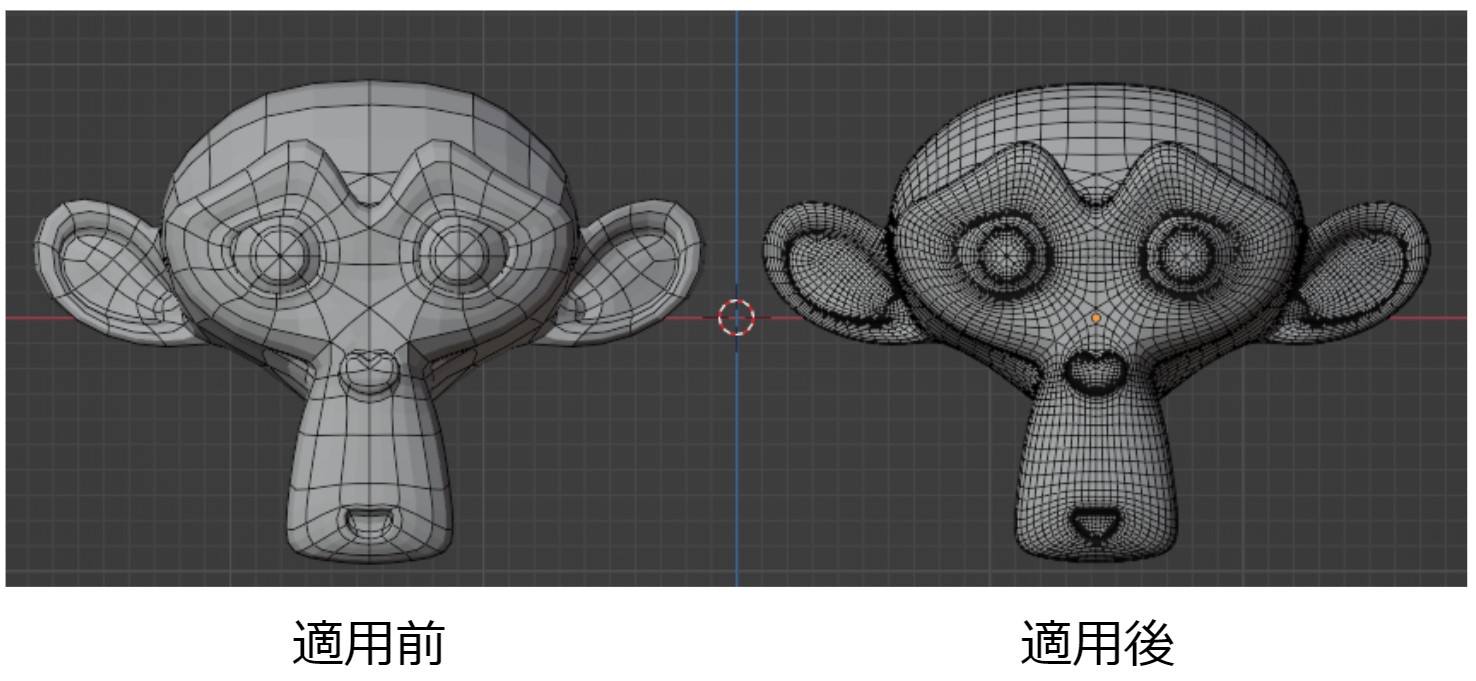
このモディファイアの使用方法はこちらの記事で詳しくまとめられていますので、是非ご覧ください!
ポリゴン数を調整できるおすすめアドオン
最後にポリゴン数を調整するのに便利なアドオンを紹介していきます。
Tesselator
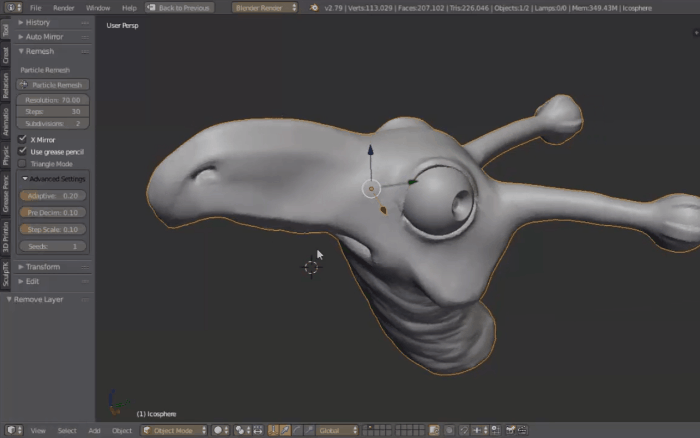
四角形/三角形メッシュを簡単に作成できるリトポアドオンです。
グリースペンシルで流れをガイドとして書くと、ガイドの流れに沿ったメッシュが生成されます。
詳細は以下の記事を参考にしてみてください。
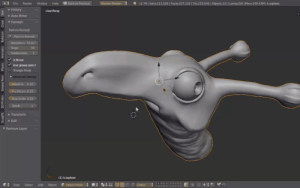
Retopoflow 3 – リトポ界の最強アドオン!

リトポアドオンの中でも一番有名なアドオン。リトポを効率化できる機能がたくさん実装されております。
詳細は以下の記事を参考にしてみてください。

まとめ
今回は、Blender3.0内でモデルのポリゴン数を確認したり、モデルのポリゴン数を操作する方法についてまとめました。
適切なポリゴン数を選択することは、Blenderの動作が軽量になるだけでなく、Unityなど他のソフトとの連携もやりやすくなります。
自分の環境にあったモデル製作の助けになれれば幸いです!